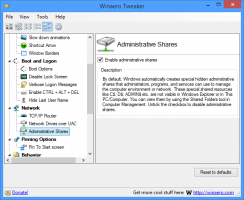Hva er nytt i Windows 10 versjon 1607 Anniversary Update
Windows 10 versjon 1607, kode kalt "Redstone 1", ble utgitt i august 2016. Også kjent som "Jubileumsoppdatering", den inkluderte aktiveringsforbedringer, nye ikoner, uoppdateringer til Microsoft Edge-nettleseren, Skypes meldings-, ringe- og videofunksjoner integrert gjennom de nye Universal Windows-appene – henholdsvis meldinger, telefon og Skype-video og mye mer. Her er endringene i detalj.
Hva er nytt i Windows 10 versjon 1607 Anniversary Update
Start- og handlingssenter
- Du kan nå høyreklikke på overskriften til en app i handlingssenteret i stedet for bare navnet og lukkeikonet
- Å avvise alle varsler fra én app har blitt enklere med et større mål
- Listen Alle apper og Mest brukte er slått sammen
- «Nylig lagt til» kan nå vise opptil 3 apper i stedet for bare én
- Alle apper er nå fullskjerm i nettbrettmodus
- Den venstre skinnen består nå kun av ikoner som kan utvides med hamburgerknappen
- Handlingssenterikonet er flyttet til høyre side av klokken
- Handlingssenterikonet viser nå antall nye varsler og logoer for appene som har utløst dem
- Individuelle appvarsler har ikke lenger ikoner, i stedet viser overskriften nå ikonet
- Varsler støtter nå heltebilder og mer
- Når du klikker på Wi-Fi-hurtighandlingen, åpnes nettverksutgangen i stedet for å slå Wi-Fi på og av
- Du kan nå administrere alle avspillingsenhetene dine fra lydutgangen
- Når en app vises med et navn som "@{}", vil det nå være en mulighet for å fjerne den
- Du kan nå avvise varsler ved å midtklikke på dem
- Handlingssenteret har et mer polert grensesnitt
- Startmenyen har en ny standard flislayout
- I Alle apper er de nummererte appene nå oppført under "#" i stedet for "0-9"
- Målet for å avvise varsler er nå større
- Du kan nå synkronisere varsler mellom PC og mobil (så lenge Mobile er på build 14352+)
- Handlingssenterikonet viser ikke lenger antall nye varsler når oppgavelinjen er satt til små ikoner
- Marginen på toppen av start er nå mindre
- Rullefelt vil nå forsvinne ved start så snart du forlater deres aktive område
- Nylig installert-listen vises nå over Mest brukt
- Nylig installerte apper forblir nå synlige under Nylig installert i 7 dager
- Hvis en hurtighandling slår en bestemt funksjonalitet i enheten på eller av (Bluetooth, lommelykt osv.), vil den nå vise på/av i en kort periode
- Handlingssenteret har nå en animasjon når varsler slettes eller flyttes av Windows
Cortana og søk
- Cortana vil nå vise en knapp på toppen for å søke etter musikk
- Cortana støttes nå på spansk (Mexico), portugisisk (Brasil) og fransk (Canada)
- Cortana gir nå mer frihet når du oppretter nye påminnelser
- Cortana kan nå gi trinnvise veibeskrivelser med den nye Maps-appen
- Cortana kan nå synkronisere på tvers av enheter.
- Du vil nå få et varsel hver gang mobilenheten din går tom for batteri
- Finn telefonen min/Ring telefonen min er nå tilgjengelig via Cortana
- Du kan nå dele kartveibeskrivelse mellom enhetene dine
- Cortana kan nå automatisk hente det nødvendige talespråket for deg
- Cortana kan nå gi påminnelsesforslag
- Du kan nå endre Cortanas språk
- Cortanas innstillinger er flyttet utenfor Notebook-en
- Cortana er nå tilgjengelig på låseskjermen
- Du kan nå lage påminnelser med bilder eller delt informasjon fra apper
- Cortana trenger ikke lenger initieres for å komme i gang
- Cortana støtter nå funksjonalitet på tvers av enheter
- Du kan ikke lenger deaktivere Cortana fra innstillingene hennes
- Påminnelser er nå ikke lenger sortert etter type, men vises i én liste
- OneDrive er nå integrert i søk
- Forbedret delegrensesnitt for påminnelser
- Cortana kan nå søke i Office 365-kontoen din
- Du kan nå la Cortana spille musikk fra Groove Music Catalog
- Du kan nå stille inn en tidtaker i Cortana
- Du kan nå aktivere Cortana for å hjelpe deg på låseskjermen med påminnelser, avtaler og meldinger
- Knappene for Innstillinger og Tilbakemelding i skinnen er flyttet til bunnen
- Når du lytter til deg, viser Cortana nå en lydbølge i stedet for tilfeldige tegn
- Cortana skal nå lytte mer pålitelig etter å ha trykket på mikrofonknappen
- Cortanas hjemmebrukergrensesnitt viser ikke lenger kortene dine, men hint og en knapp for å vise kortene
- Høyreklikk på en fil vil nå tillate deg å åpne plasseringen
- Tastatursnarveien for å åpne Cortana i lyttemodus er nå Win + Shift + C
Skrivebord
- Kontroller i forhåndsvisninger på oppgavelinjen ser nå bedre ut med høye oppløsninger
- Du kan nå vise et vindu på alle skrivebordene dine
- Du kan nå angi at oppgavelinjen skal skjules automatisk bare for nettbrettmodus
- Klokken på oppgavelinjen har nå kalender integrert i den
- Klokken er nå synlig på alle skjermer oppgavelinjen er synlig på
- UWP-apper kan nå vise et merke på toppen av ikonet deres på oppgavelinjen
- Du kan nå bytte skrivebord ved å sveipe med 4 fingre over pekeplaten
- Filutforskeren har et nytt ikon
- Filutforsker er ikke lenger festet til oppgavelinjen som standard
- Windows vil nå huske "Vis vinduer fra denne appen på alle skrivebord"-innstillingen for hvert vindu
- WIN + Alt + D kan nå åpne klokkeuttaket
Brukergrensesnitt
- Påloggingsskjermen bruker nå låseskjermbildet som bakgrunn
- Oppgraderingsopplevelsen har et nytt design
- Emoji-settet har blitt fullstendig fornyet
- Standard emojiene er ikke lenger grå, men gule
- Låseskjermen viser ikke lenger e-postadressen din
- Når du spiller av media, vil mediekontrollene nå vises øverst på låseskjermen
- Brukerkontokontroll har blitt omarbeidet for å matche Windows 10-designspråket
- Påloggingsvinduet har blitt redesignet
- Når du lukker en snappet app i nettbrettmodus, vil den andre appen ta fullskjerm
- Når profilen din begynner å laste, vil bakgrunnen på låseskjermen zoome litt inn
- En rekke ikoner, som Blu-Ray-ikonet og nettverksikonet, har blitt oppdatert
- Bredden for det japanske 12-tasters tastaturet er nå bredere på små skjermer i portrettmodus
- Windows Hello vil ikke lenger vise navnet ditt når du logger på
Microsoft Edge
- Edge har blitt oppdatert fra versjon 25.10586 til versjon 38.14393 med følgende oppdateringer.
- Høyreklikk på tilbake-knappen vil nå vise en rullegardin med sider besøkt tidligere
- Ellipse-menyen har et litt nytt design
- Hub-, webnote- og delingselementene vil ikke lenger vises i innstillingsmenyen når det ikke er nok plass på adresselinjen
- Når du lukker Edge, kan du nå velge å slette nettleserdataene
- Du kan nå endre favorittlinjen til kun å vise ikoner
- Du kan nå opprette en mappe rett fra favorittlinjen
- Du kan nå endre navn på elementer fra favorittraden
- Du kan nå kreve at en melding dukker opp før en nedlasting starter
- Du kan nå velge hvor en nedlasting skal lagres
- Edge støtter nå utvidelser
- Utvidelser kan nå legge til et ikon i adressefeltet
- Faner kan nå festes til fanelinjen
- Adresselinjen støtter nå "Lim inn og gå"
- Adresselinjen støtter nå "Lim inn og søk"
- Når en nedlasting er fullført, vil ikke Edge vise et varsel i handlingssenteret
- Når vinduet blir for smalt, vil knappene Hub, Web Notes og Share vises i ellipsemenyen som ikoner i stedet for tekst
- Utfyllingen mellom URL-linjen og Hub-ikonet er litt større
- Du kan nå laste opp mapper
- Edge støtter nå import av favoritter fra Firefox
- Importerte favoritter vil nå legges i sin egen mappe, i stedet for den allerede eksisterende favorittmappen
- Favoritter-huben bruker nå en trevisning
- Når du lukker Edge med kjørende nedlastinger, vil Edge nå advare deg
- Du kan nå angi en standard lagringsplass for nedlastinger
- Edges standard åpningsinnstillinger er nå en rullegardin
- Når Flash-innhold ikke er i fokus, vil Edge pause det automatisk
- Det er nå en tilgjengelighetstrevisning i F12
- Du kan nå feilsøke utvidelser gjennom F12
- Du kan nå bruke DOM API-profilering
- Utviklerelementer vises ikke lenger som standard i kontekstmenyer og må aktiveres ved å besøke F12-verktøyene én gang
- Utvidelser kan nå lastes ned fra Windows Store
- Du kan nå sveipe for å gå frem og tilbake
- «Hva er nytt og tips» er lagt til menyen i Edge
- Nedlastingsvarsler i Edge inkluderer nå filnavn, nedlastingsstatus og nettstedsdomene på separate linjer
- Når en nedlasting åpnes utenfor Edge, vil Edge nå starte med nedlastingshuben aktivert
- EdgeHTML har blitt oppdatert fra versjon 13.10586 til versjon 14.14393 med følgende oppdateringer.
- Støtte for gripe- og gripeverdier for markøregenskapen
- Standard parametere
- Asynkron/vent
- Objekt.verdier og Objekt.oppføringer
- Opus lydformat
- Tidselement
- Datoelement
- Utgangselement
- Fargeinndatatype
- Canvas Path2D-objekter
- Web Speech API
- Brukeragentstrengen er oppdatert
- Forbedrede tilgjengelighetsfunksjoner
- Web Notification API
- Beacon API
- Hent API
- Følgende flagg er lagt til.
- Du kan nå aktivere muligheten til å laste ut upakkede utvidelser
- Du kan nå sette et flagg for "Skriv rullefelttommelen uavhengig"
- Du kan nå sette et flagg for DirectX-innstillinger "Bruk Windows. UI.Composition"
- Et flagg for WebRTC 1.0 er tilgjengelig, men ikke funksjonelt og vil bli fjernet i en senere versjon
- ES6 Regex-symboler
- Du kan nå la Edge bruke en ubegrenset mengde minne
- Du kan nå aktivere H.264/AVC for Object RTC
- Eksperimentell støtte for TCP Fast Open kan aktiveres
- TCP Fast Open er deaktivert som standard, men kan aktiveres
- Et flagg er lagt til for å aktivere standard fullskjerm-API
Innstillinger
- Nye paneler, innstillinger og alternativer.
- Du kan nå sikkerhetskopiere Startskjermoppsettet, kontoer og passord til OneDrive
- Windows Defender har blitt oppdatert til versjon 4.10
- Oppgavelinjeinnstillinger er lagt til under System
- Dine personlige opplysninger og e-postinnstillinger er nå delt opp under Kontoer
- Innsidere kan ikke lenger endre tilbakemeldingsatferden, den er nå satt til å alltid stille spørsmål
- Windows Defender kan nå brukes offline
- Du kan nå fjerne midlertidige filer, nedlastinger, papirkurven og tidligere Windows-installasjoner fra lagring
- Du kan nå velge hvilke appvarsler som er viktigere for deg
- Du kan nå velge hvor mange varsler en app kan ha i handlingssenteret
- Du kan nå velge mellom mørk og lys modus
- Fargen for tittellinjer og fargen for oppgavelinjen, start og handlingssenter kan nå veksles separat fra hverandre
- Du kan nå administrere på en per-app basis om en app kan kjøre i bakgrunnen eller ikke, eller om dette må håndteres av Windows
- Windows Update lar deg nå angi tiden du er mest aktiv på, slik at den kan unngå oppdatering på det tidspunktet
- Du kan nå overstyre aktive timer med alternativene for omstart
- Windows Update-varselet, etter at du har installert en oppdatering, tar deg nå til enhetens oppdateringslogg
- Du kan nå aktivere Device Portal
- Du kan nå aktivere en rekke utviklerfokuserte innstillinger for filutforsker
- Det er nå en rekke utviklerfokuserte innstillinger for Remote Desktop
- Du kan nå dele Wi-Fi som en hotspot
- PowerShell har også en rekke utviklerfokuserte innstillinger
- Du kan nå angi posisjonen til alle hurtighandlinger i handlingssenteret og velge hvilke som skal være synlige
- Penninnstillingene har blitt oppdatert slik at du kan angi pennsnarveier
- Du kan nå tilbakestille en app fra appinnstillingene
- Du kan nå angi om låseskjermen skal vise e-postadressen din eller ikke
- "Prosjekt til denne PC-en"-innstillingene er lagt til under System
- "Dial Up"-innstillinger er lagt til under Nettverk
- "Magnifier"-innstillinger er lagt til under "Ease of Access"
- Det er lagt til en fremdriftslinje under "Batteri" for å indikere ladenivået til batteriet
- Du kan nå endre sorteringsrekkefølgen på apper i "Batteri"-panelet
- En lenke til Maps Storage er lagt til under Lagringsinnstillinger
- Standardruten for Nettverk og innstillinger er nå den nye "Status"-ruten
- Innstillinger har nå en nettverkshastighetstest integrert
- Hotspot 2.0-innstillinger er lagt til under Wi-Fi
- Du kan nå deaktivere merker på oppgavelinjeknapper
- Du kan nå forhindre at låseskjermen viser e-postadressen din
- Du kan nå se alle tilleggene per app
- Under "Midlertidige filer" viser Windows nå mengden lagringsplass som ventende oppdateringer og bygg bruker
- Noe av aktiveringsinformasjonen er fjernet fra "Aktivering"
- Under Personvern kan du nå aktivere apper på andre enheter for å starte på PC-en din for å fortsette der du slapp
- Under Personvern kan du nå aktivere apper på andre enheter for å starte på PC-en din via Bluetooth for å fortsette der du slapp
- Apper for nettsider er lagt til under System
- Det er ikke lenger mulig å dele et nettverk med kontaktene dine i Wi-Fi Sense
- Siden IME-innstillinger har nå et "Tøm inndatahistorikk".
- Du kan nå la PC-en bare være synlig for å projisere når den er koblet til
- Oppgradering fra Pro til Enterprise krever ikke lenger at du tørker systemet og krever ikke omstart
- Du kan nå aktivere begrenset periodisk skanning som gir en andre forsvarslinje når du bruker andre antivirusløsninger enn Windows Defender
- Gjenoppretting viser nå en lenke til en hjelpetråd om å starte på nytt med Windows
- Du kan nå tillate Windows å bruke påloggingsinformasjonen din for automatisk å fullføre konfigureringen av kontoen din etter en oppgradering
- Windows Defender vil ikke lenger gi recap-varsling i normal modus
- Varsler er lagt til under «Personvern» for å endre hvilke apper som har tilgang til varslene dine
- "Aktivering" har nå en beskrivelse for å hjelpe folk med å endre produktnøkkelen sin
- Navnet, IP-adressen og mac-adressen som skal velges for Mobile Hotspot kan nå velges slik at du kan kopiere dem
- 3D-visningstilstanden vil nå lagres ved oppgradering
- Visuelle oppdateringer og andre.
- Innstillinger-appen har et nytt design
- Den valgte aksentfargen har nå en ny markering
- Strøm- og dvaleinnstillinger inneholder noe ny informasjon om oppførselen til låseskjermen når du bruker lysbildefremvisninger
- Wi-Fi Sense og og betalt Wi-Fi-innstillinger er nå flyttet til Wi-Fi-innstillinger
- Aksentfargebordet har blitt redesignet og vises nå alltid
- Batteriinnstillingene vises nå på én enkelt side
- Under "Aktivering" vil Windows nå si at lisensen er koblet til kontoen din
- Oppdateringshistorikk er flyttet ut av Avanserte alternativer i Windows Update
- Individuelle sider har nå sitt eget ikon
- Hver påloggingsmetode (Windows Hello, bildepassord osv.) har nå et ikon
- Programinnstillingene for Windows Insider er flyttet ut av Windows Update
- Når du bruker Søk i innstillinger, vil de første resultatene vises i en rullegardin i stedet for fullskjerm
- "Oppdateringer installert"-varselet kobler nå til oppdateringsloggen i stedet for Windows Update
- Ctrl + E setter nå fokus til søkefeltet
- Linken "Endre produktnøkkel" har nå et ikon
- Noen av alternativene under Nettverk og Internett > Status har nå et ikon og en beskrivelse
Blekk arbeidsområde
- Windows Ink Workspace er nå tilgjengelig
System
- Forbedringer av OneCore
- Rask brukerbytte fungerer nå også med bildepassord
- Forbedret ytelse for japansk IME
- Windows har nå et enhånds japansk kana-tastatur
- Tekstinndatalerretet har en ny japansk linjemodus
- Du kan nå bruke Ubuntu Bash naturlig i Windows
- Forbedret japansk IME med forbedrede spådommer, skyforslag og skrivehistorikk
- Forbedret batterilevetid for tilkoblede standby-PCer
- Du kan nå aktivere stier med mer enn 260 tegn for NTFS
- Installasjonen er ikke lenger delt i 3 trinn og vises nå som bare 1 trinn
- Forbedret ytelse for kontomigrering
- Windows 10 gir nå støtte for Hyper-V-beholdere
- Støtte for håndskriftgjenkjenning for 23 ekstra språk
- Ctrl + Shift + P kan nå brukes til å slå av privat modus når japansk redigeringsmetode for inndata brukes
- Du kan nå feilsøke aktiveringer
- Det er nå mulig å koble Microsoft-kontoen din til din digitale lisens
- Forbedret konsistens i rulle- og zoomhastigheter mellom skjermer når du bruker et oppsett med flere skjermer med en presisjonsberøringsplate
- Forbedret batterilevetid for Surface-enheter
- Projisering til en PC-autooppdagbarhet er nå av som standard
- Du kan nå montere iPoder som USB-masselagringsenheter
Apper
- Get Skype-appen er fjernet
- Windows Feedback-appen er fjernet
- Skype er lagt til som standardapp
- Connect er lagt til som en standardapp
- Betalt Wi-Fi og mobil er lagt til som standardapp
- Sticky Notes er lagt til som standardapp
- Feedback Hub er lagt til som standardapp.
- Du kan nå reagere på tilbakemeldinger i Feedback Hub
- Tilbakemeldingssenteret foreslår nå en kategori når du har skrevet inn tilbakemeldingen din
- "Varsler"-siden i tilbakemeldingssenteret er fjernet
- Feedback Hub vil nå vise Microsoft-svar
- Du kan nå lage et skjermbilde og åpne Feedback Hub direkte med Win + F
- Alternativet er nå tilgjengelig for å bruke Kamera-appen til å ta et bilde og sende det med Skype
- Win32 Sticky Notes-appen er fjernet
Andre funksjoner
- Påloggingsvinduet lar deg nå lime inn i navn- og passordfeltene
- Hvis du trykker hvor som helst i "Angi plassering"-varselet, kan du nå angi en standard plassering
- Spilllinjen støtter nå flere fullskjermspill
- Oppgavebehandlingsinnstillinger vil nå lagres etter oppgradering til en ny versjon
- Forbedret læringshastighet og prediksjon i japansk IME
- Forbedret lyd og nettverksikon på ikke-standard DPI-innstillinger
- Forbedret pålitelighet av Start, Cortana og Action Center
- Narrator støtter nå bruk av fysiske volumknapper for å endre volumet mens Narrator er i skannemodus
Og videre
- Windows 10 Education støttes nå for Windows Insider Preview
- Opphavsrettsinformasjon er oppdatert til 2016
- Windows identifiserer seg nå som versjon 1607
- Den fullstendige byggestrengen vises nå nederst på skrivebordet for forhåndsvisninger
- Byggnumrene for PC og mobil er nå synkronisert
Utgivelseshistorikk for Windows 10
- Hva er nytt i Windows 10 versjon 21H1
- Hva er nytt i Windows 10 versjon 20H2
- Hva er nytt i Windows 10 versjon 2004 'Mai 2020 Update' (20H1)
- Hva er nytt i Windows 10 versjon 1909 "November 2019 Update" (19H2)
- Hva er nytt i Windows 10 versjon 1903 'Mai 2019 Update' (19H1)
- Hva er nytt i Windows 10 versjon 1809 'Oktober 2018 Update' (Redstone 5)
- Hva er nytt i Windows 10 versjon 1803 'April 2018 Update' (Redstone 4)
- Hva er nytt i Windows 10 versjon 1709 'Fall Creators Update' (Redstone 3)
- Hva er nytt i Windows 10 versjon 1703 'Creators Update' (Redstone 2)
- Hva er nytt i Windows 10 versjon 1607 'Jubileumsoppdatering' (Redstone 1)
- Hva er nytt i Windows 10 versjon 1511 "November Update" (terskel 2)
- Hva er nytt i Windows 10 versjon 1507 "Initial versjon" (terskel 1)
Takk til Endre Windows.org.